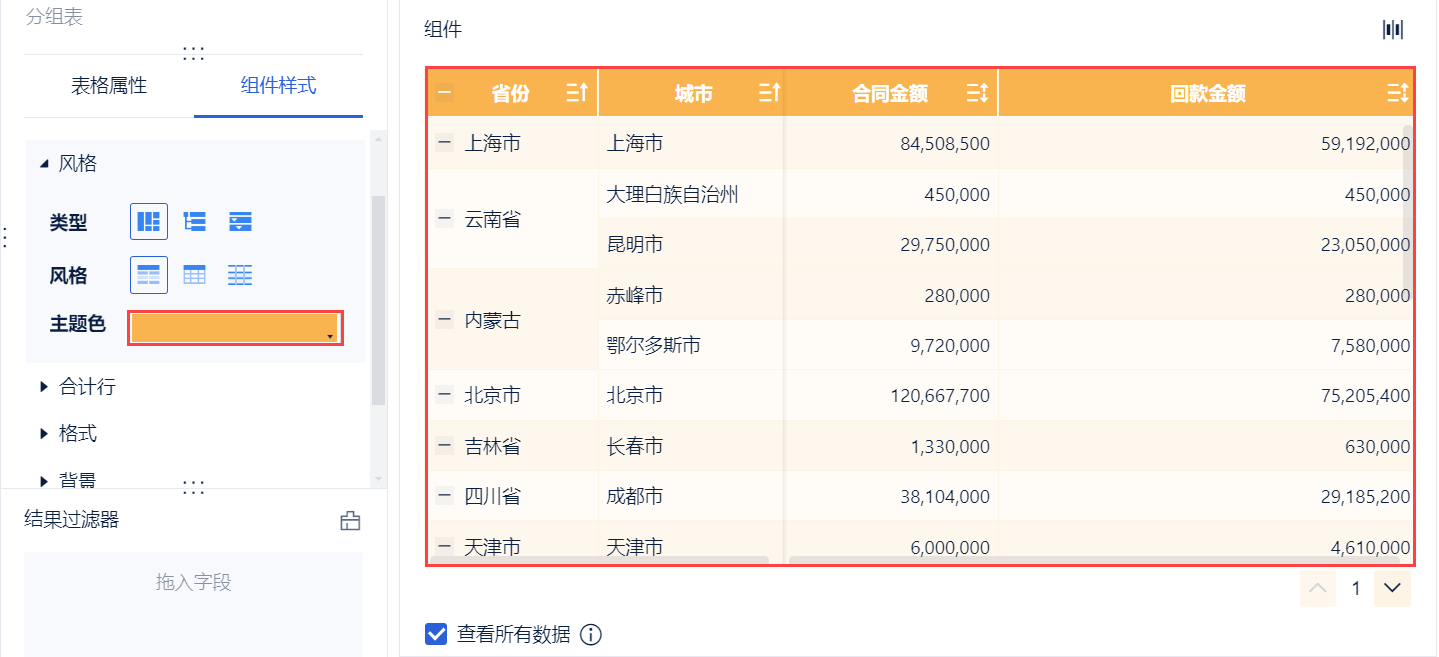历史版本15 :风格 返回文档
编辑时间:
内容长度:图片数:目录数:
修改原因:
1. 概述编辑
1.1 版本
| FineBI 版本 | 功能变动 |
|---|---|
| 6.0 | - |
| 6.0.16 | 风格为「树状展示」和「列表展示」的组件,新增支持显示「组内合计行」 |
1.2 应用场景
分组表或交叉表需要修改表格的展示方式、风格样式、主题色时。
例如,设置分组表表格类型为「多列展示」,风格为「风格2」,主题色为「橘色」,如下图所示:
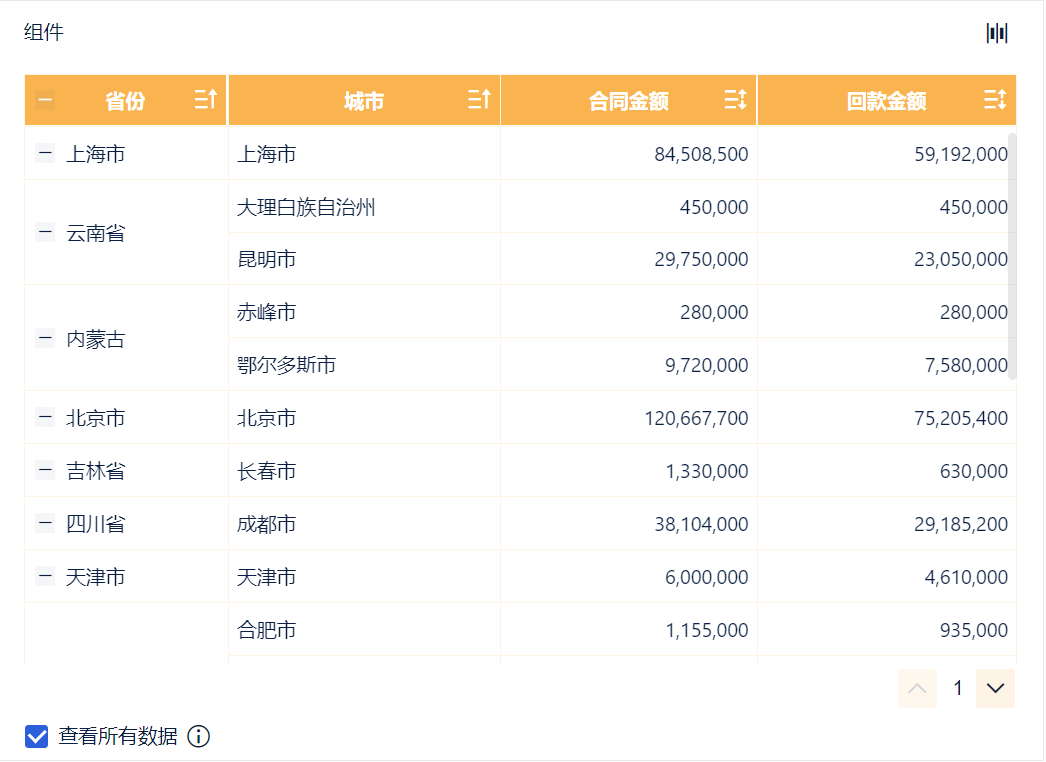
1.3 功能简介
「类型」支持修改表格展示方式
「风格」支持修改表格风格样式
「主题色」支持修改表格主题色
1.4 使用范围
分组表和交叉表支持设置类型、风格、主题色
明细表支持设置风格、主题色
2. 示例编辑
以下以分组表为例,详细介绍如何设置类型、风格、主题色,交叉表和明细表同分组表,本文不再赘述。2.2 创建组件
2.3.3 设置主题色
2.1 准备数据
1)用户登录 FineBI 系统,点击「我的分析」,选中某个文件夹,点击「新建分析主题」。如下图所示:
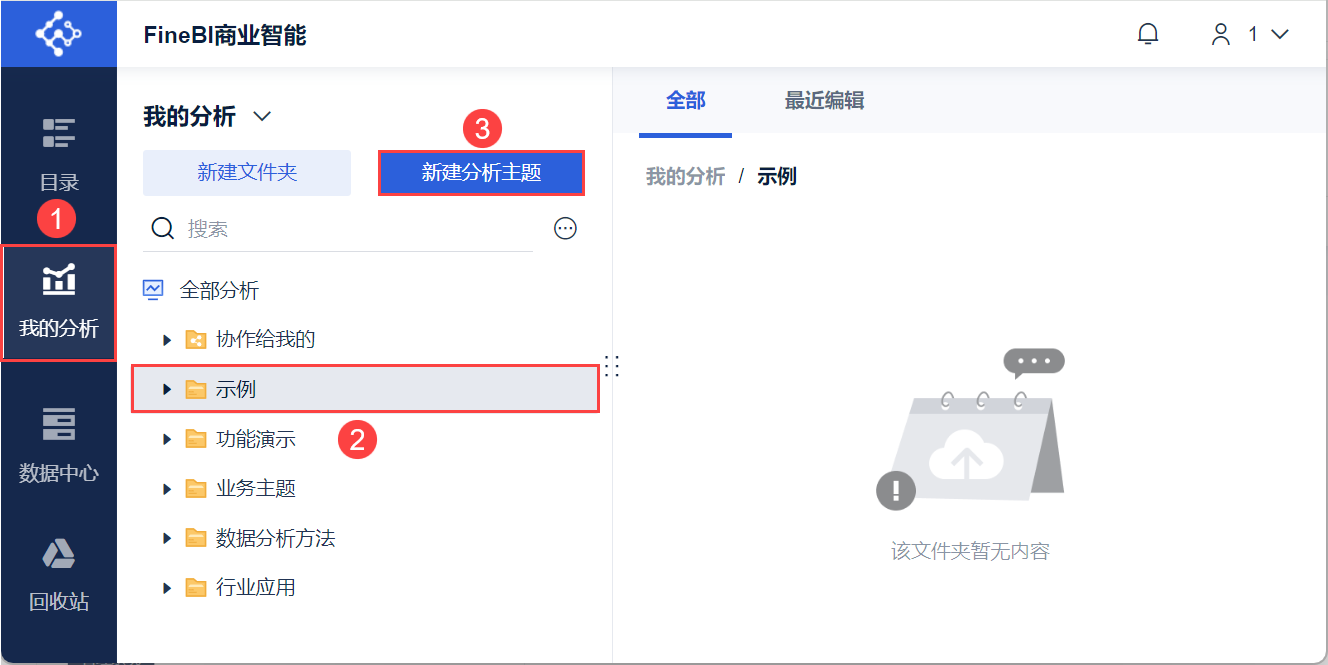
2)点击「本地Excel文件>上传数据」,上传表数据。如下图所示:
示例数据:地区数据分析.xlsx
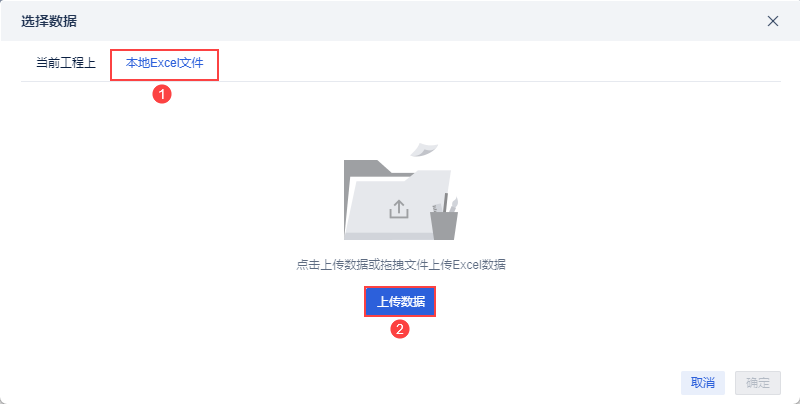
3)上传后,点击「确定」按钮。如下图所示:
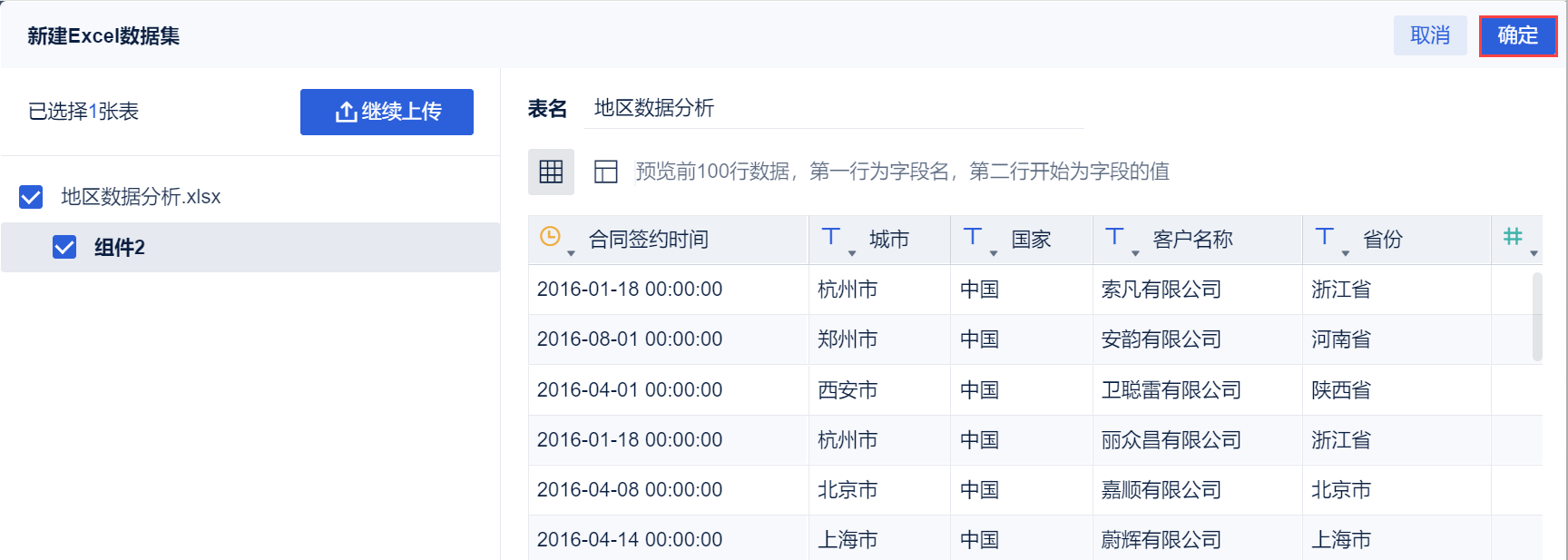
4)点击「保存并更新>退出并预览」,数据创建成功。
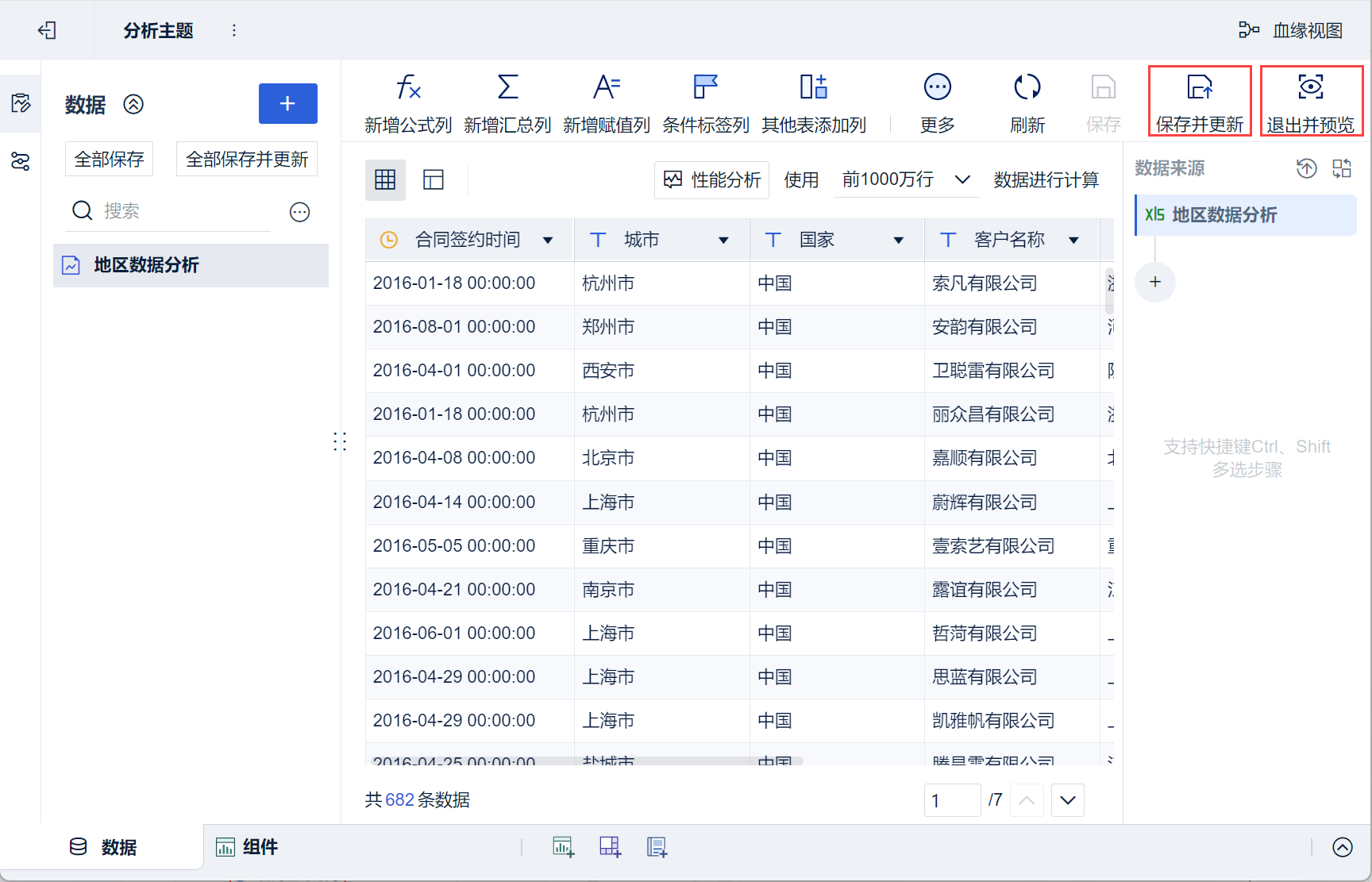
2.2 创建组件
1)点击左下角「组件」按钮。
2)在图表类型下选择「分组表」。
3)将左侧待分析区域的「省份」「城市」拖入维度栏,「合同金额」「回款金额」拖入指标栏,如下图所示:
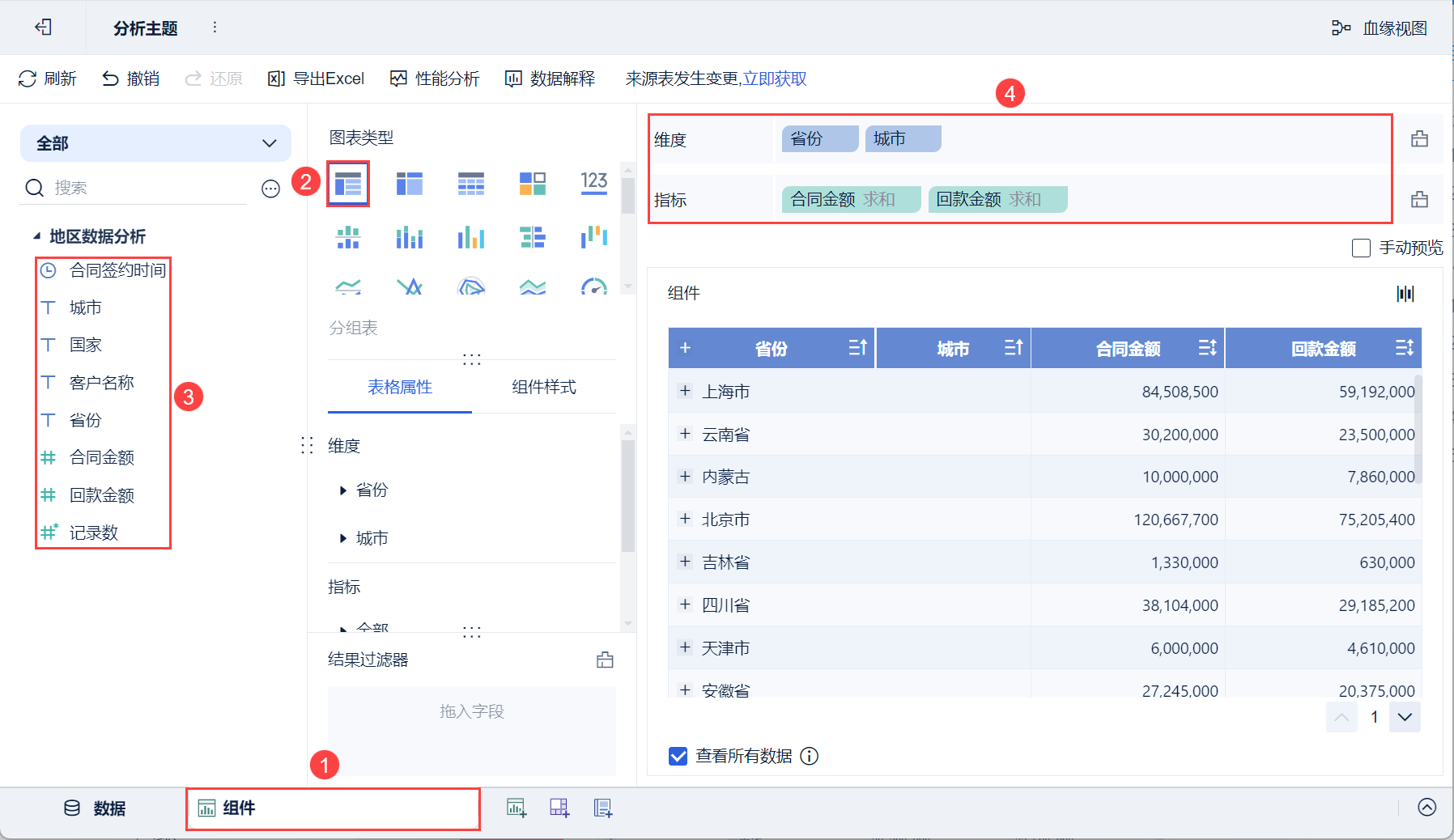
4)点击「组件样式>格式」,勾选「显示行表头节点」,点击「展开」,行表头节点即为展开状态。
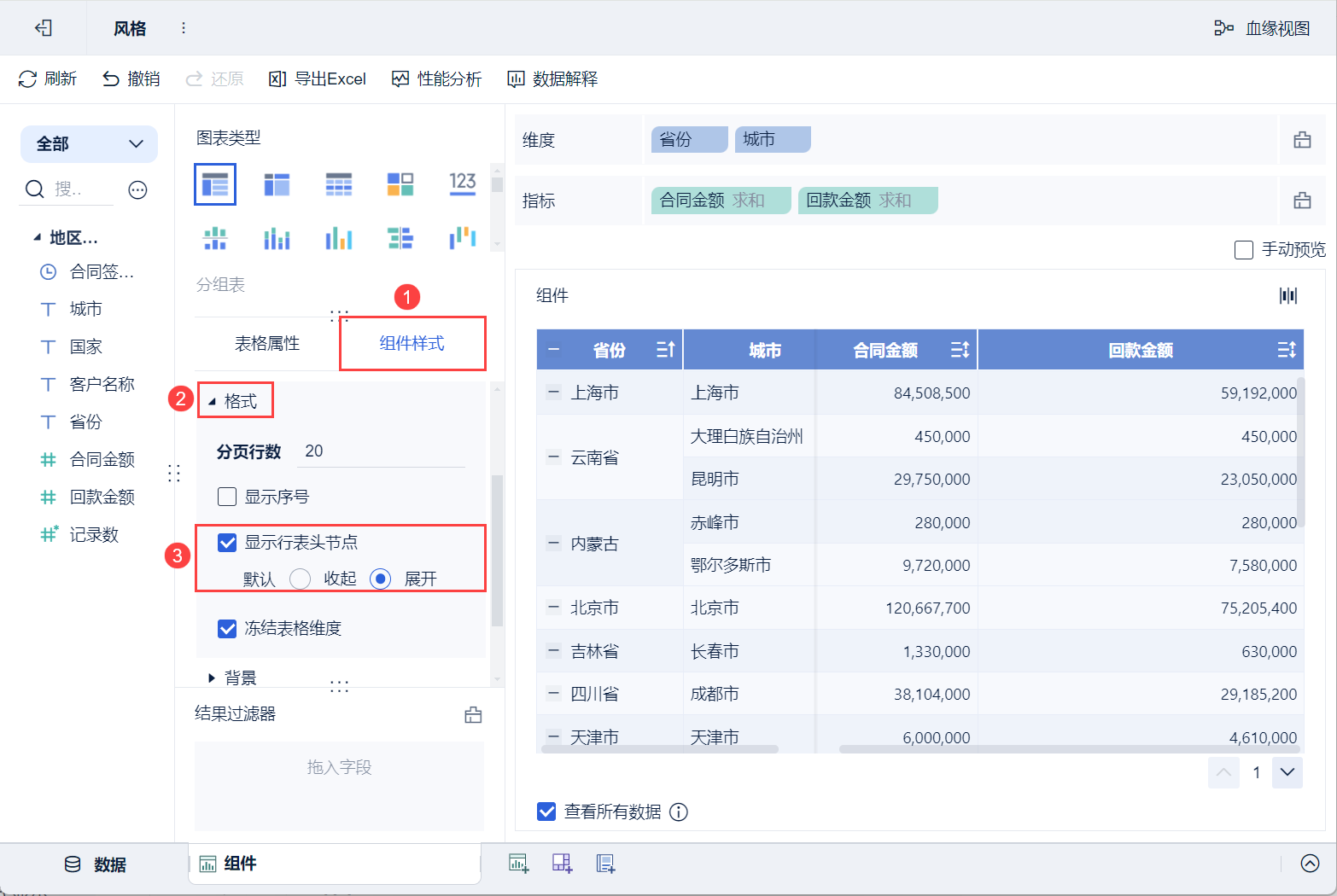
2.3 设置风格
在组件编辑页面,点击「组件样式>风格」,可对类型、风格、主题色分别进行设置,如下图所示。
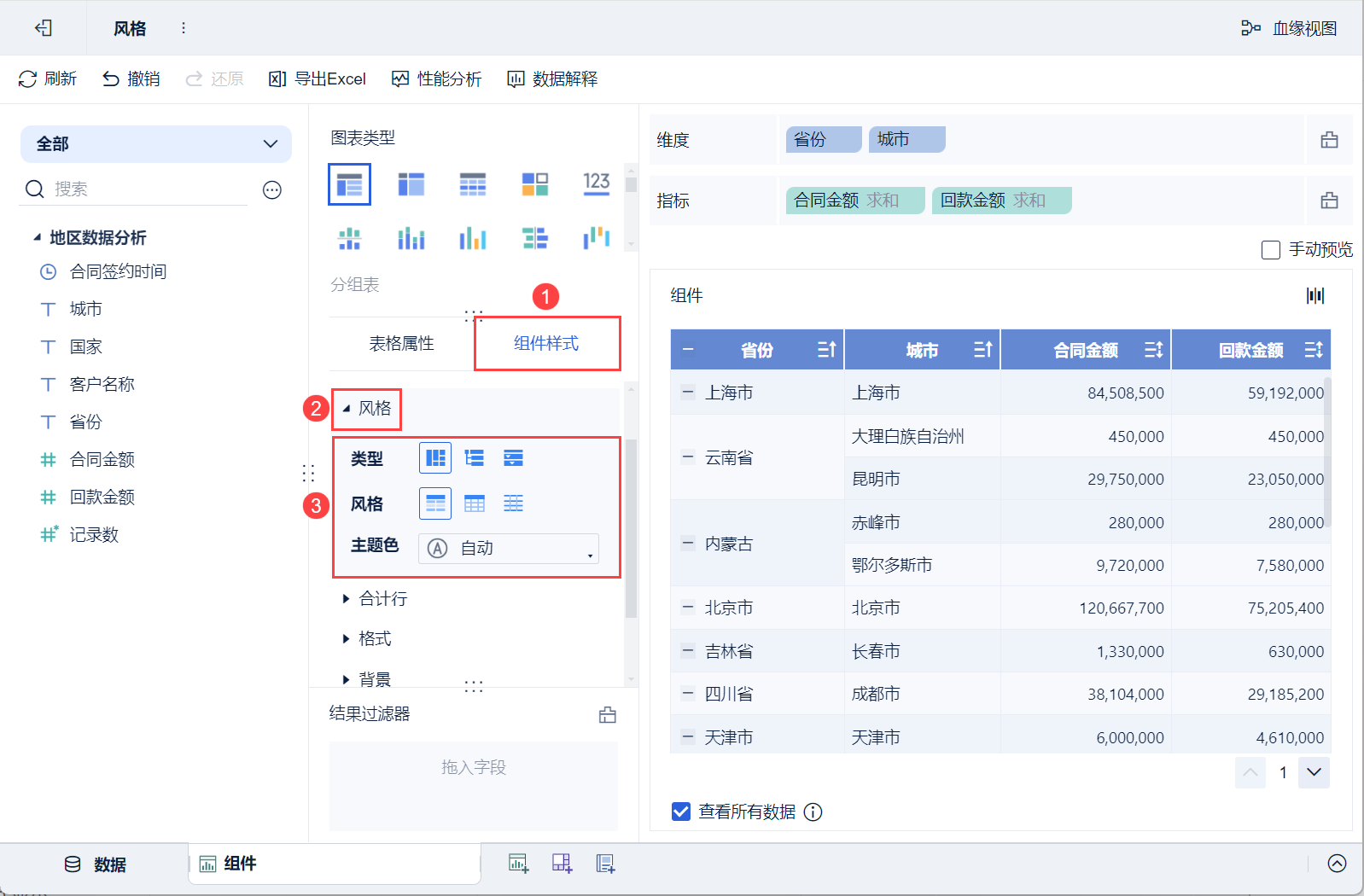
2.3.1 设置类型
可切换「多列展示」、「树状展示」、「列表展示」三种类型,如下图所示:
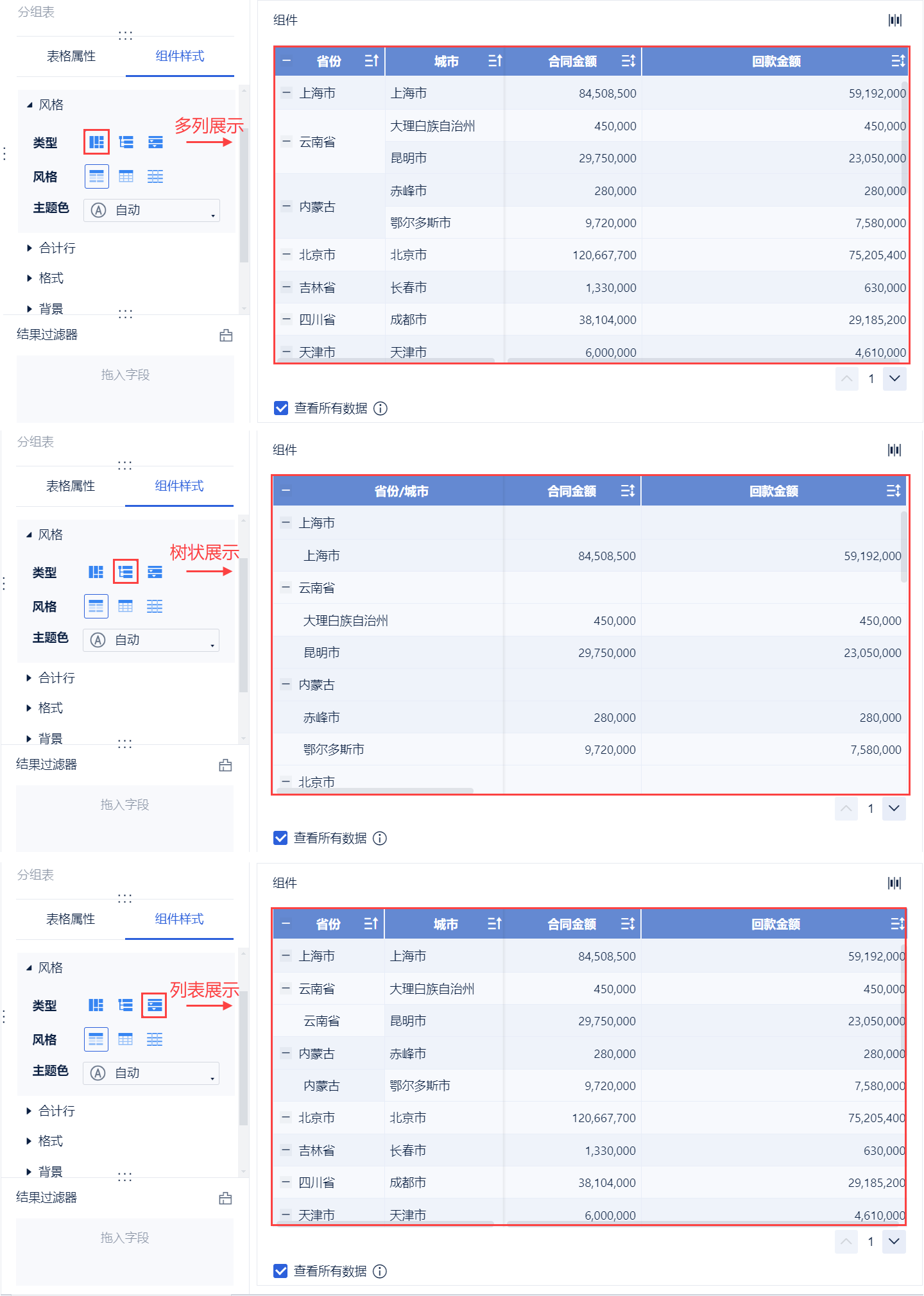
2.3.2 设置风格
可切换「风格1」、「风格2」、「风格3 」三种风格,如下图所示:
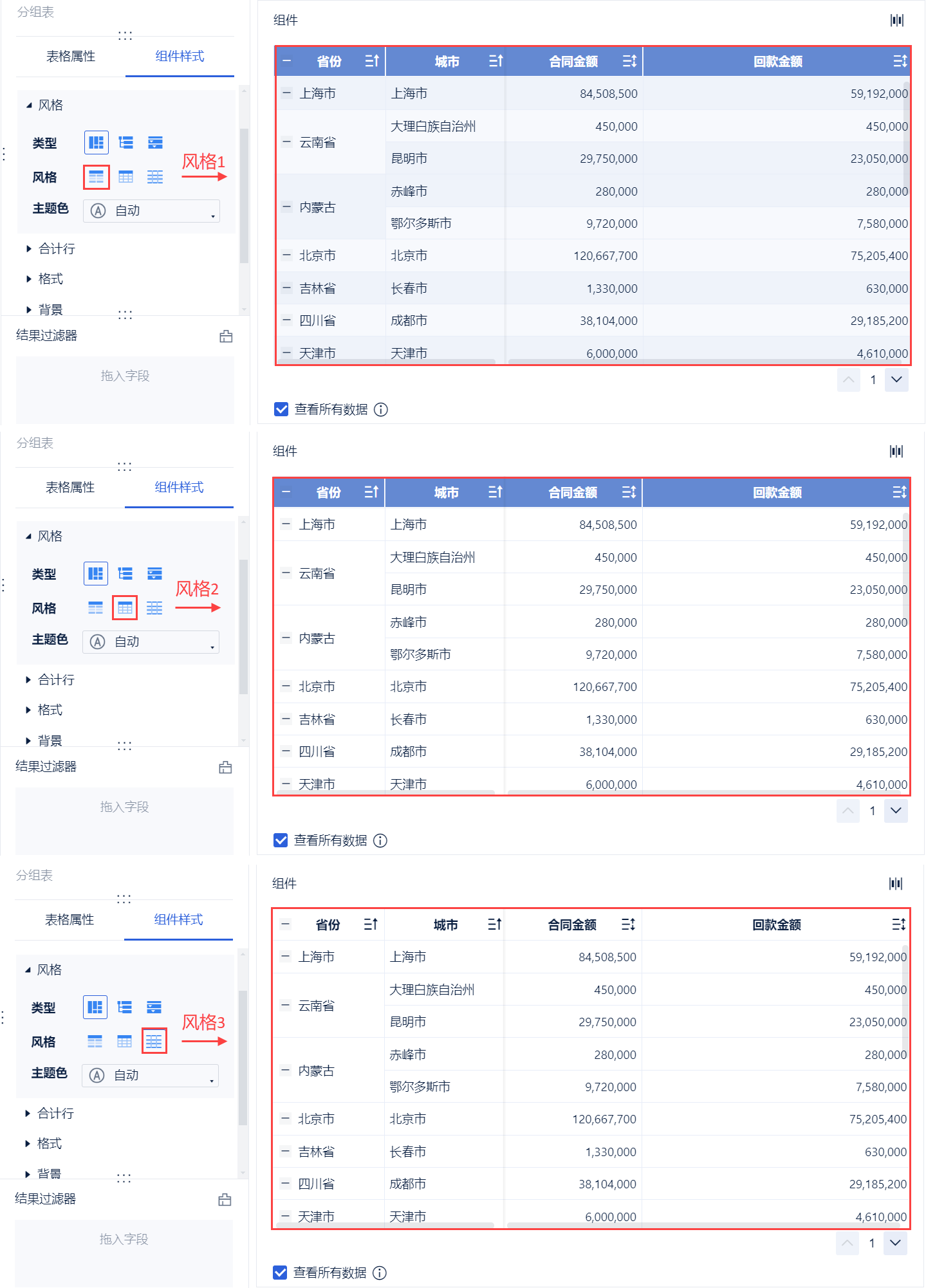
2.3.3 设置主题色
可切换表格展示时的背景颜色,可选择自动、透明或其他具体颜色。
例如,选择「橘色」为主题色。